
小编是过来人,最先接触机顶盒的时候,不知如何将盒子联网,ADSL连接到机顶盒上并不能自动获取IP,这给初次接触盒子的用户造成了不小的困惑。想必大家的家里都有WiFi吧,就是无线路由器,有了它,就好办啦!
前期准备:
1、 ADSL
2、 无线路由器1台
3、 笔记本电脑或台式机
4、 网线1-2根
5、 智能电视1台
首先:无线路由器与电脑连通,进行网络设置
ADSL Lan接口一端插上网线,另一端接出网线到路由器上面。
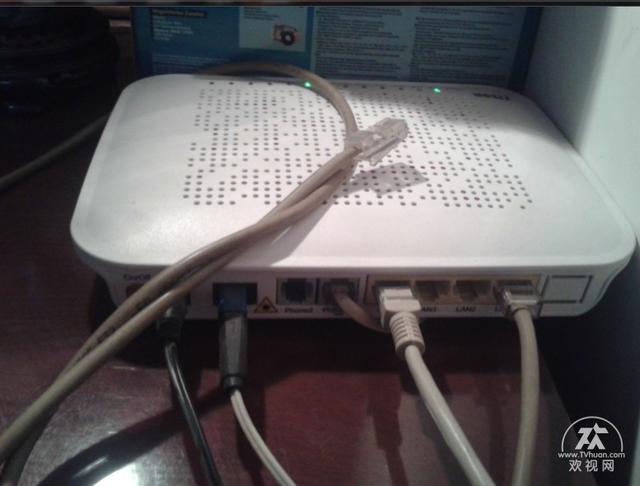
从ADSL接出的网线接到路由器主接口,然后同样用一端插上另一根网线,另一端准备连接电脑。

从无线路由器引入的另一端插在笔记本电脑接口处。

电脑打开浏览器,输入192.168.0.1进入无线路由器设置。
进入ADSL与无线密码设置,这一步是实现盒子上网的重要一步。填入ADSL上网账号和上网口令,设定无线密码后,点击确定,完成。
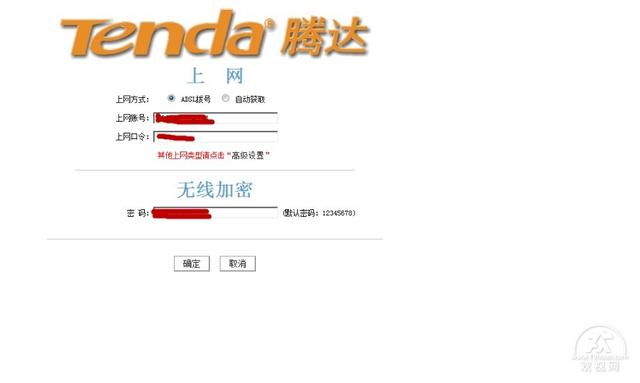
第二步:连接盒子,设置网络
从路由器接口引入一根网线到盒子上,启动盒子进入盒子设置界面。
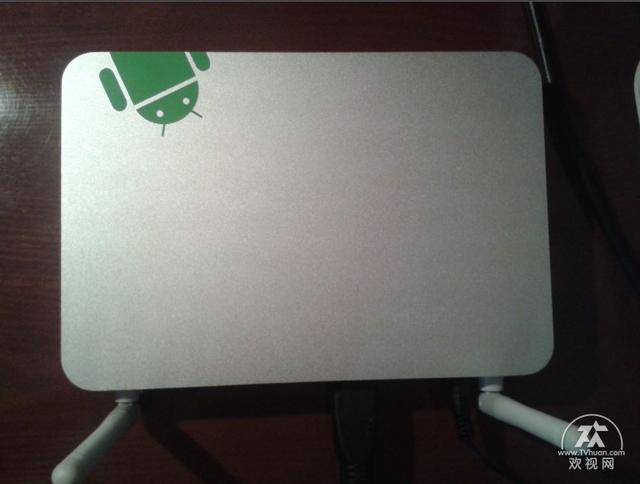
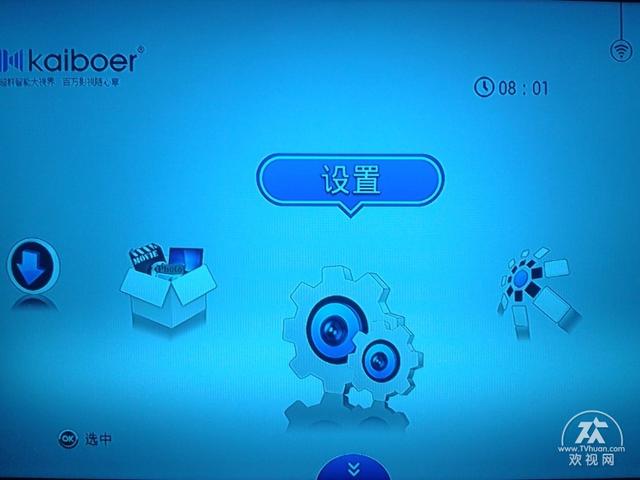
进入高级设置,要进入填写无线密码。

Wi-Fi右侧出现了无线网络,点击进入,输入上网密码、验证。
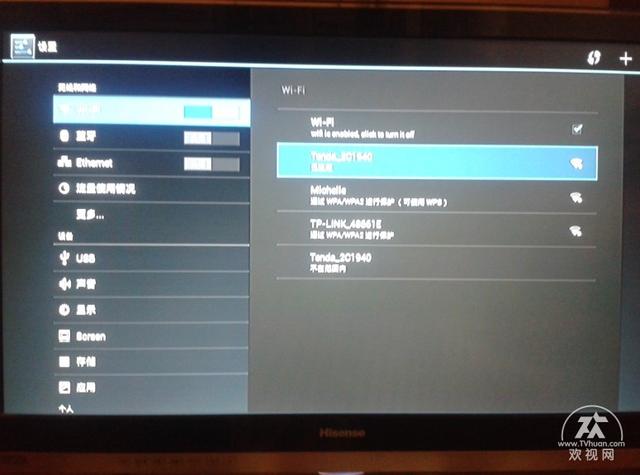
输入密码:
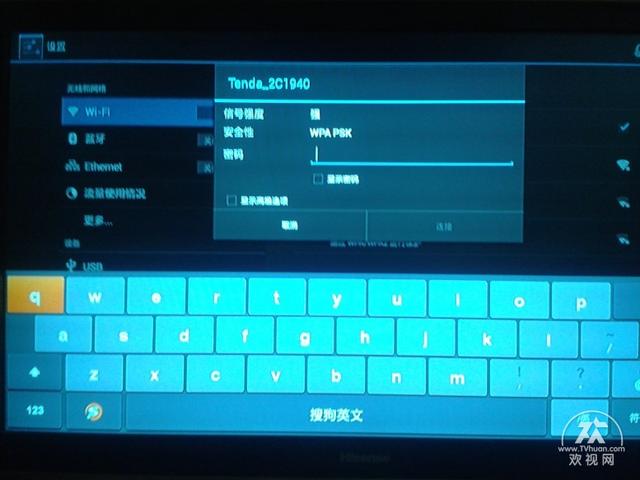
无线上网成功:
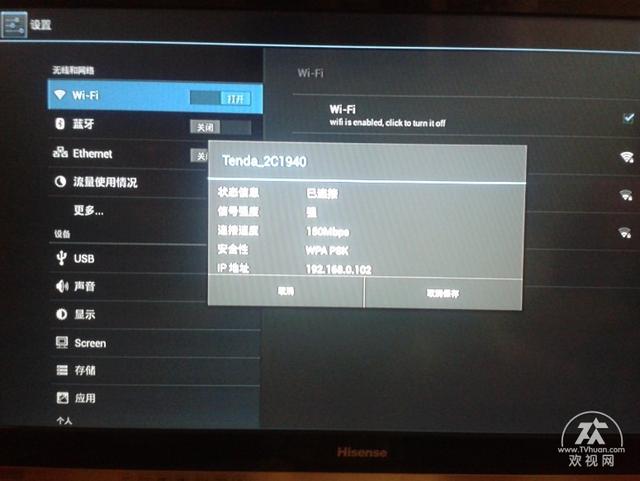
有线网络设置
插入网线到盒子上,选择有线,搜索,设置完成。
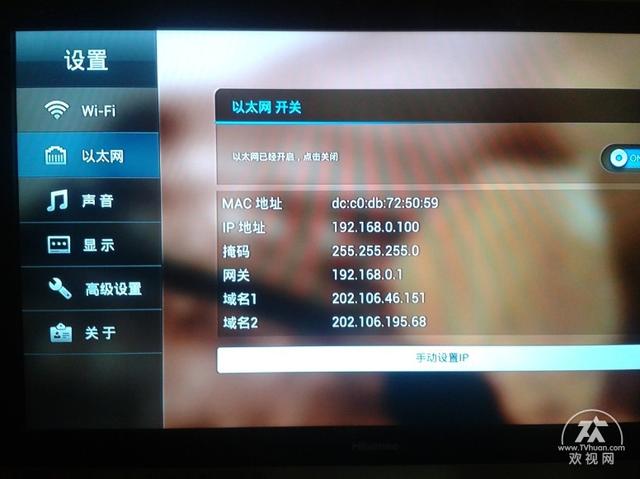
以上无线、有线两种的连接方法都教给大家了,怎么样,很简单吧,那就操作起来吧!
更多有关于网络机顶盒相关使用问题都可以来欢社区进行交流!
























 被折叠的 条评论
为什么被折叠?
被折叠的 条评论
为什么被折叠?








